Vanlige spørsmål og svar
- Nintendo Switch-konsollen slår seg ikke på.
Er batteriet tomt?
Konsollen kan være fryst.
Det kan være at konsollen har fryst mens skjermen var svart. Se på konsollen i et mørkt rom, og se om det kommer noe lys fra skjermen. Hvis dette er tilfelle, har skjermen fryst. Hold POWER-knappen nede i 12 sekunder eller mer for å slå konsollen av.
Så holder du nede POWER-knappen for å slå konsollen på igjen.
- Hvordan slår jeg Nintendo Switch-konsollen av?
Vi anbefaler at du setter konsollen i hvilemodus når du ikke spiller. Dette reduserer batteriforbruket og lar deg raskt begynne å spille igjen.
Andre måter å gå inn/ut av hvilemodus
Vil du slå konsollen helt av, gjør du følgende:
- Hold POWER-knappen inne i tre sekunder for å åpne POWER-menyen.
- Velg POWER OPTIONS (strømalternativer) og så POWER OFF (slå av).
Pass på å lagre spillet ditt før du slår av strømmen. Alt som ikke er lagret vil gå tapt.
- Nintendo Switch-konsollen går i hvilemodus eller slår seg av på egen hånd.
Har konsollen stått lenge i ro uten å bli brukt?
Konsollen kan ha automatisk gått i hvilemodus for å spare strøm. Hvis konsollen får stå en viss tid uten å bli brukt, går den automatisk i hvilemodus. Som standard er konsollen satt til å automatisk gå i hvilemodus etter en time i TV-modus eller ti minutter i håndholdt modus.
Du kan endre innstillingene for automatisk hvilemodus ved å velge SYSTEM SETTINGS (systeminnstillinger) ⇒ SLEEP MODE (hvilemodus) i HOME-menyen
Er konsollen tom for strøm?
Prøv å lade konsollen.
Er det satt en spilletidsgrense med Nintendo Switch-foreldrekontroll-appen?
Sjekk innstillingene i Nintendo Switch-foreldrekontroll-appen.
Er det støv i konsollens luftinntak eller ventilasjon?
Står konsollen et sted der det kan bli varmt, eller oppå audiovisuelt utstyr?
Pass på å ikke la konsollen stå et sted der den kan bli for varm, da vil den automatisk gå i hvilemodus. Konsollen kan kanskje ikke slås på hvis det har samlet seg støv i luftinntaket og/eller ventilasjonen. Ta kontakt med serviceavdelingen vår hvis det skjer.
- Nintendo Switch-konsollen vil ikke lade, bruker lang tid på å lade, eller den varer ikke lenge, selv med full opplading.
Lader Nintendo Switch-konsollen skikkelig?
Et ladeikon vil vises øverst til venstre på skjermen når konsollen lader skikkelig.
Bruker du konsollen i TV-modus?
Konsollen trenger mer tid til å lade når den brukes i TV-modus, siden den bruker mer batteri på å sende til TV-en.
Bruker du rett strømforsyning (HAC-002)?
Bruk Nintendo Switch-strømforsyningen (HAC-002) til å lade konsollen.
Er strømforsyningen skikkelig koblet til konsollen og strømuttaket?
Sjekk at strømforsyningen er skikkelig koblet til. Hvis konsollen ennå ikke lader skikkelig, kobler du strømforsyningen fra konsollen og strømuttaket. Vent i minst 20 sekunder, og prøv igjen.
Står konsollen på et sted som er for varmt eller kaldt?
Sett konsollen til opplading et sted der temperaturen ligger mellom 5 og 35 °C.
Er det lenge siden konsollen ble ladet?
Konsollens batteri tappes selv når du ikke bruker den. Hvis det går for lang tid, kan konsollen bli umulig å lade. Pass på å lade konsollen minst én gang hver sjette måned.
Har du ladet konsollen mange ganger?
Konsollens batteritid vil etter hvert minske ved gjentatt opplading. Når batteritiden blir veldig kort, selv når konsollen lader som den skal, er det et tegn på at batteriet må byttes ut. Hvis dette skjer, må du henvende deg til kundestøtte på nett og be om et batteribytte.
- Nintendo Switch-konsollen blir varm.
Bruker du konsollen et sted der det kan bli for varmt?
Hvis temperaturen rundt er for høy, kan konsollen gå varm. Konsollen bør bare brukes på steder der temperaturen ligger mellom 5 og 35 °C. Slutt å bruke konsollen hvis den blir for varm mens du spiller i håndholdt modus, da dette kan føre til forbrenning av huden.
Konsollen kan bli varm under opplading eller når den brukes i TV-modus, men dette er normalt og skal ikke betraktes som en funksjonsfeil.
- Det er regnbuefargede bølger på Nintendo Switch-konsollens skjerm.
Hvis du bruker skjermbeskytter, kan du se regnbuefargede krusninger konsollskjermen. Dette er normalt.
- Det er svarte eller lyse prikker på Nintendo Switch-skjermen som ikke forsvinner, eller det er mørke eller lyse områder på skjermen.
Et mindre antall låste eller døde piksler er karakteristisk for LCD-skjermer. Dette er normalt og skal ikke betraktes som en funksjonsfeil.
- Bildet på Nintendo Switch-skjermen er forvrengt, eller lyden hakker.
Spiller du online?
Når du spiller på nett, kan lyden eller bildet bli påvirket. Dette avhenger av kvaliteten på internettforbindelsen din..
Kan det være at radiobølgeforstyrrelser påvirker konsollen?
Apparater nær konsollen kan forstyrre radiobølgene. Dette kan være audiovisuelt utstyr, mikrobølgeovner, trådløse apparater og TV-stativ eller -oppheng i metall. Prøv å flytte konsollen til et annet sted og se om det løser problemet.
- Nintendo Switch-konsollens skjerm endrer plutselig lysstyrke.
Er konsollens lysstyrkesensor tildekket av hånden din eller et annet objekt?
Lysstyrkesensoren justerer automatisk skjermens lysstyrke i forhold til det omgivende lysnivået.
Hold inne HOME-knappen i ett sekund eller mer for å åpne QUICK SETTINGS (hurtiginnstillinger), og sett AUTOMATIC BRIGHTNESS (automatisk lysstyrke) til OFF (av).
Du kan også gjøre dette fra SCREEN BRIGHTNESS (skjermlysstyrke) i SYSTEM SETTINGS (systeminnstillinger).
- Nintendo Switch-skjermen viser ingenting.
Er konsollen i hvilemodus?
Vekk konsollen fra hvilemodus.
Er konsollen slått av?
Trykk på POWER-knappen for å slå konsollen på.
Hvis konsollen ikke vil slå seg på, kan batteriet være utladet. Prøv å lade konsollen.
Konsollen kan være fryst.
Det kan være at konsollen har fryst mens skjermen var svart. Se på konsollen i et mørkt rom, og se om det kommer noe lys fra skjermen. Hvis dette er tilfelle, har konsollen fryst. Hold POWER-knappen nede i 12 sekunder eller mer for å slå konsollen av.
Så trykker du inn POWER-knappen for å slå konsollen på igjen.
- Nintendo Switch-skjermen er svart og reagerer ikke på brukerinnputt.
Konsollen kan være fryst.
Det kan være at konsollen har fryst mens skjermen var svart. Se på konsollen i et mørkt rom, og se om det kommer noe lys fra skjermen. Hvis dette er tilfelle, har konsollen fryst. Hold POWER-knappen nede i 12 sekunder eller mer for å slå konsollen av.
Så trykker du inn POWER-knappen for å slå konsollen på igjen
- Jeg hører lite eller ingen lyd fra Nintendo Switch-konsollen.
Spiller du i TV-modus?
Sjekk volumet på TV-en din.
Er volumet lavt på konsollen?
Bruk konsollens volumknapper til å skru volumet opp eller ned.
Dekker hånden din eller en skjermbeskytter konsollens høyttalere?
Har du koblet hodetelefoner på konsollens lydutgang?
Det kommer ikke lyd fra konsollens høyttalere når hodetelefonene er koblet til.
- Nintendo Switch-skjermen er fryst, eller den virker ikke.
Finner Nintendo Switch-konsollen kontrolleren?
Sjekk at kontrollerne er ordentlig tilkoblet eller parkoblet med konsollen.
Er spillkortsporet eller microSD-kortsporet skittent?
Tørk bort eventuell skitt med en myk, tørr klut.
Pass på å tørke av sporene forsiktig, så du ikke skader dem.
Nintendo Switch-konsollen kan være fryst.
Hold POWER-knappen inne i 12 sekunder for å slå konsollen av hvis den har fryst og ikke reagerer.
Slå så konsollen på igjen.
- Nintendo Switch-konsollen gjør ting av seg selv eller virker ikke som den skal.
Det kan hende konsollen kommuniserer med en annen kontroller.
Åpne SYSTEM SETTINGS (systeminnstillinger) i HOME-menyen og velg CONTROLLERS AND SENSORS (kontrollere og sensorer) ⇒ DISCONNECT CONTROLLERS (koble fra kontrollere) for å koble fra alle kontrollere og slette parkoblinger.
Du vil så måtte parkoble kontrolleren du vil bruke med konsollen.
Joy-Con-kontrollerne vil parkobles automatisk når de festes til konsollen.
Når konsollen er i TV-modus kan du parkoble en Nintendo Switch Pro Controller ved å koble den til Nintendo Switch-dokken med USB-ladekabelen.
Det kan ha oppstått et problem med kontrollerens styrespaker.
Åpne SYSTEM SETTINGS (systeminnstillinger) i HOME-menyen og velg CONTROLLERS AND SENSORS ⇒ CALIBRATE CONTROL STICKS (kalibrer kontrollspaker) for å se om det løser problemet.
Det kan ha oppstått et problem med gyroskopet.
Åpne SYSTEM SETTINGS (systeminnstillinger) i HOME-menyen og velg CONTROLLERS AND SENSORS ⇒ CALIBRATE MOTION CONTROLS (kalibrer bevegelseskontroller) for å se om det løser problemet.
Sjekk at det ikke er problemer med kontrollknappene.
Åpne SYSTEM SETTINGS (systeminnstillinger) i HOME-menyen og velg CONTROLLERS AND SENSORS ⇒ TEST INPUT DEVICES (test inndataenheter) ⇒ TEST CONTROLLER BUTTONS (test kontrollknapper) for å sjekke at knappene fungerer som de skal.
Kontakt serviceavdelingen vår hvis du har fulgt alle de overstående forslagene og ingenting løser problemet.
- Berøringsskjermen virker ikke som den skal.
Bruker du en skjermbeskytter?
Prøv å fjerne skjermbeskytteren og se om det løser problemet.
Legg skjermbeskytteren på igjen, og pass på at ikke noe skitt eller luft fanges mellom skjermbeskytteren og skjermen.
Bruk Nintendo Switch-skjermbeskytteren (HAC-018) (selges separat) hvis du ikke alt gjør det.
Sjekk at berøringsskjermen virker som den skal.
Åpne SYSTEM SETTINGS (systeminnstillinger) i HOME-menyen og velg CONTROLLERS AND SENSORS (kontroller og sensorer) ⇒ TEST INPUT DEVICES (test inndataenheter) ⇒ TEST TOUCH SCREEN (test berøringsskjerm).
Kontakt serviceavdelingen vår hvis berøringsskjermen ennå ikke virker som den skal.
- Det kommer ikke lyd fra hodetelefonene mine når de er koblet til Nintendo Switch-konsollen.
Er volumet på Nintendo Switch-konsollen lavt?
Juster volumet med volumknappene.
Er hodetelefonene skikkelig koblet til konsollen?
Sjekk at hodetelefonene er skikkelig koblet til konsollens lydutgang.
- Kan jeg bruke en audioforsterker?
Du kan koble en forsterker til Nintendo Switch-dokkens HDMI-port.
- Sett konsollen i TV-modus, men koble Nintendo Switch-dokken til en forsterker i stedet for en TV. Koble så forsterkeren til TV-en med en annen HDMI-kabel.
- Åpne SYSTEM SETTINGS (systeminnstillinger) i HOME-menyen og velg TV OUTPUT (TV-utgang) ⇒ TV SOUND (TV-lyd) og endre lyden til SURROUND.
- Det kommer ikke lyd når jeg kobler høyttalere eller en forsterker til Nintendo Switch-konsollen.
Ikke koble høyttalere eller forsterkere direkte til Nintendo Switch-konsollen. Hvis du vil bruke en forsterker, setter du konsollen i TV-modus og kobler forsterkeren til Nintendo Switch-dokken med en HDMI-kabel.
- Kan jeg bruke Nintendo Switch-konsollen min med en 4K-TV?
Du kan koble Nintendo Switch-dokken din til en 4K-TV og bruke konsollen i TV-modus.
Konsollskjermbildet vil vises på TV-en i 1920x1080 Full HD.
- Støtten løsnet.
Støtten kan festes igjen hvis den løsner.
Vær obs på at støtten kan ta skade av gjentatt løsning og festing.
Hvis du mister støtten din, kan du kjøpe ny.
- Når jeg bruker Nintendo Switch-konsollen min i TV-modus matcher ikke skjermbildet TV-skjermens størrelse.
Du kan justere størrelsen på skjermbildet ved å gå til HOME-menyen og velge SYSTEM SETTINGS (systeminnstillinger) ⇒ TV OUTPUT (TV-utgang) ⇒ ADJUST SCREEN SIZE (juster skjermstørrelse).
Sjekk TV-ens skjerminnstillinger hvis du har satt skjermbildestørrelsen til 100 % og skjermbildet likevel er mindre enn TV-skjermen.
- Nintendo Switch-konsollen finner ikke kontrolleren min.
・ Er kontrolleren koblet til?
Åpne CONTROLLERS (kontroller) i HOME-menyen for å se hvilke kontrollere som er tilkoblet.
Velg CHANGE GRIP/ORDER (endre grep/rekkefølge) for å koble kontrolleren til igjen hvis konsollen ikke finner den.
Er du for langt unna Nintendo Switch-konsollen?
Se om det hjelper å flytte deg nærmere konsollen.
Er kontrolleren tom for batteri?
Prøv å lade kontrolleren
Er flymodusen på?
Åpne SYSTEM SETTINGS (systeminnstillinger) i HOME-menyen og velg FLIGHT MODE (flymodus) og slå av flymodusen.
Trådløs kommunikasjon kan være forbudt visse steder, som fly og sykehus. Pass på å bruke flymodusen på slike steder, og spill med Joy-Con-kontrollerne festet til konsollen.
Er kontrolleren parkoblet med Nintendo Switch-konsollen?
Opprett en parkobling til konsollen.
Hvis du bruker Joy-Con-kontroller, fester du dem til konsollen for å parkoble dem.
Når konsollen er i TV-modus kan du parkoble en Nintendo Switch Pro Controller ved å koble den til Nintendo Switch-dokken med en USB-ladekabel.
Blinker spillerlampen?
Hvis spillerlampen blinker, betyr det at kontrolleren kobler seg til konsollen. Vennligst vent.
Har du alt koblet åtte andre kontroller til konsollen?
Du kan ha opptil åtte kontroller tilkoblet én Nintendo Switch-konsoll samtidig.
Kan det være at radiobølgeforstyrrelser påvirker konsollen?
Problemer med konsollen kan forårsakes av apparater nær konsollen som kan forstyrre radiobølgene. Dette kan være audiovisuelt utstyr, mikrobølgeovner, trådløse apparater og TV-stativ eller -oppheng i metall. Prøv å flytte konsollen til et annet sted og se om det løser problemet.
- Kontrolleren fungerer ikke som den skal.
Holder du Joy-Con riktig?
Det er mange måter å holde en Joy-Con-kontroller.
Du kan endre hvordan du holder én eller begge Joy-Con-kontrollerne ved å åpne CONTROLLERS (kontrollere) i HOME-menyen.
Velg CHANGE GRIP/ORDER (endre grep/rekkefølge) hvis du vil endre hvordan du holder kontrolleren.
Hvordan du holder Joy-Con-kontrollerne avhenger av spillet du spiller. Følg instruksjonene i spillet.
Er du for langt unna Nintendo Switch-konsollen?
Se om det hjelper å flytte deg nærmere konsollen.
Er kontrolleren tom for batteri?
Prøv å lade kontrolleren.
Prøver du å ha Joy-Con-kontrollerne festet til konsollen mens den er i TV-modus?
Du må løsne Joy-Con-kontrollerne fra konsollen hvis du vil bruke dem mens konsollen er i TV-modus.
Konsollen kommuniserer kanskje med en annen kontroller.
Åpne SYSTEM SETTINGS (systeminnstillinger) i HOME-menyen og velg CONTROLLERS AND SENSORS (kontroller og sensorer) ⇒ DISCONNECT CONTROLLERS (koble fra kontrollere) for å koble fra alle kontrollere og slette parkoblinger.
Du vil så måtte parkoble kontrolleren du vil bruke med konsollen.
Joy-Con-kontrollerne vil parkobles automatisk når de festes til konsollen.
Når konsollen er i TV-modus kan du parkoble en Nintendo Switch Pro Controller ved å koble den til Nintendo Switch-dokken med USB-ladekabelen.
Det kan ha oppstått et problem med kontrollerens styrespaker.
Åpne SYSTEM SETTINGS (systeminnstillinger) i HOME-menyen og velg CONTROLLERS AND SENSORS ⇒ CALIBRATE CONTROL STICKS (kalibrer kontrollspaker) for å se om det løser problemet.
Det kan ha oppstått et problem med gyroskopet.
Åpne SYSTEM SETTINGS (systeminnstillinger) i HOME-menyen og velg CONTROLLERS AND SENSORS ⇒ CALIBRATE MOTION CONTROLS (kalibrer bevegelseskontroller) for å se om det løser problemet.
Sjekk at kontrollknappene virker.
Åpne SYSTEM SETTINGS (systeminnstillinger) i HOME-menyen og velg CONTROLLERS AND SENSORS ⇒ TEST INPUT DEVICES (test inndataenheter) ⇒ TEST CONTROLLER BUTTONS (test kontrollknapper) for å sjekke at knappene fungerer som de skal.
Kontakt serviceavdelingen vår hvis noen av knappene ikke virker som de skal.
Kan det være at radiobølgeforstyrrelser påvirker konsollen?
Problemer med konsollen kan forårsakes av apparater nær konsollen som kan forstyrre radiobølgene. Dette kan være audiovisuelt utstyr, mikrobølgeovner, trådløse apparater og TV-stativ eller -oppheng i metall. Prøv å flytte konsollen til et annet sted og se om det løser problemet.
- Når lyser lampen på kontrolleren min?
Spillerlampen på kontrolleren viser brukerens spillernummer når kontrolleren er koblet til en Nintendo Switch-konsoll.
Spillerlampen blinker når kontrolleren kobler til konsollen, eller når kontrolleren har lite batteri igjen.
Kontrollernummer (horisontalt)
Spillerlampen vises på denne måten når du bruker en Nintendo Switch Pro Controller, eller en Joy-Con med enkelt horisontalgrep.
Kontrollernummerliste (vertikalt)
Spillerlampen vises på denne måten når du bruker Joy-Con-kontroller med enkelt fjernkontrollgrep eller dobbelt kontrollgrep.
- Kontrolleren vil ikke lade, bruker lang tid på å lade, eller den varer ikke lenge, selv med full opplading.
Lader kontrolleren skikkelig?
Du kan sjekke kontrollerens batterinivå ved å åpne CONTROLLERS (kontroller) i HOME-menyen.
Hvis du begynner å lade kontrolleren med dette skjermbildet åpent, vil et ladesymbol dukke opp.
Lader du kontrolleren på et sted som er for varmt eller kaldt?
Lad kontrollerne et sted der temperaturen ligger mellom 5 og 35 °C.
Er det lenge siden kontrolleren ble ladet?
Kontrollerens batteri kan tappes selv når du ikke bruker den. Hvis det går for lang tid, kan kontrolleren bli umulig å lade. Pass på å lade kontrollerne minst én gang hver sjette måned.
Har du ladet kontrolleren mange ganger?
Kontrollerens batteri taper seg gradvis ved gjentatt opplading. Når batteritiden blir veldig kort, selv når kontrolleren lader skikkelig, er det et tegn på at batteriet må byttes ut.
Hvis dette skjer med en Joy-Con-kontroller eller en Nintendo Switch Pro Controller, må du ta kontakt med serviceavdelingen vår, så de kan sjekke batteriene.
- Jeg vet ikke hvor mye batteri kontrolleren min har igjen.
Du kan sjekke batterinivået til tilkoblede kontrollere fra CONTROLLERS (kontrollere) i HOME-menyen.
- Når lyser lampen på Nintendo Switch-dokken?
Lampen på Nintendo Switch-dokken, eller TV-utgangslampen, lyser når Nintendo Switch-konsollen sender til en TV.
Denne lampen har ingenting med opplading å gjøre, og vil ikke slukkes når konsollen er fulladet.
- Hva kan jeg koble til USB-porten på Nintendo Switch-dokken?
Du kan lade Nintendo Switch Pro Controller, eller Joy-Con-kontrollerne når de er festet til Joy-Con-oppladingsgrepet, ved å koble kontrolleren eller tilbehøret til USB-porten med en USB-ladekabel.
Du kan også koble en LAN-adapter til USB-porten på dokken.
- Kan jeg bruke en ekstern harddisk med Nintendo Switch-konsollen min?
Nei, du kan ikke bruke en ekstern harddisk med Nintendo Switch-konsollen din.
- Nintendo Switch-bærevesken min (HAC-021) er skitten. Hvordan bør jeg vaske den?
Hvis bærevesken din blir skitten, væter du en klut i vann med et nøytralt vaskemiddel, vrir den godt og tørker av bærevesken. Så tørker du av den igjen med en myk og tørr klut.
Ikke bruk fortynningsmidler, benzen eller alkohol.
- Hvor kan jeg finne viktig informasjon om Nintendo Switch-konsollen min?
Les Viktig informasjon-heftet som kom med Nintendo Switch-konsollen din.
- TV-en min har ikke HDMI-port, jeg får ikke koblet til en HDMI-kabel.
Du må ha en TV med HDMI-port for å bruke Nintendo Switch-konsollen i TV-modus.
- Nintendo Switch-konsollen reagerer treigt i TV-modus, eller TV-lyden er usynkronisert.
Når du bruker en Nintendo Switch-konsoll i TV-modus sender konsollen informasjon til TV-en, hvor den blir vist i form av lyd og bilder. Avhengig av hva konsollen gjør, kan lyd og bilde være usynkronisert, men dette skal ikke anses som en funksjonsfeil.
TV-en din kan ha en "spillmodus" eller lignende funksjon, der den interne behandlingshastigheten økes. Denne modusen kan løse problemet med at bilde og lyd ikke er synkronisert.
- Det kommer ikke bilder på TV-en når Nintendo Switch-konsollen er i TV-modus, eller det kommer ikke lyd fra TV-en.
Er strømforsyningen koblet til Nintendo Switch-dokken?
Koble strømforsyningen til Nintendo Switch-dokken, så konsollen får nok strøm til å brukes i TV-modus
Er TV-en på?
Prøv å slå på TV-en.
Står TV-en på rett inngangskanal?
Hvis TV-en din bare har én HDMI-port:
Bruk inngangsknappen på fjernkontrollen til å bytte inngangskanal til "HDMI"-kanalen.
Hvis TV-en din har mer enn én HDMI-port:
- Koble HDMI-kabelen først til dokken, så til en av HDMI-portene på TV-en (HDMI 1, HDMI 2 osv.)
- Trykk på inngangsknappen på TV-en eller på fjernkontrollen til inngangskanalen er den samme som HDMI-porten i forrige trinn.
Er HDMI-kabelen ordentlig koblet til dokken og TV-en?
Trykk HDMI-kabelen skikkelig inn i porten på begge enhetene for å sikre at den er ordentlig koblet til.
Er Nintendo Switch-konsollen ordentlig tilkoblet dokken?
Pass på at Nintendo Switch-konsollen står rett vei i dokken, og trykk den skikkelig ned for å koble den til.
Har du hodetelefoner koblet til lydutgangen på Nintendo Switch-konsollen?
Hvis du har hodetelefoner koblet til konsollen mens den er i TV-modus, vil det ikke komme lyd fra TV-en.
- Jeg endret innstillingene med Nintendo Switch-foreldrekontroll-appen, men endringene dukker ikke opp på Nintendo Switch-konsollen.
Koble Nintendo Switch-konsollen til internett.
Åpne deretter SYSTEM SETTINGS (systeminnstillinger) i HOME-menyen og velg PARENTAL CONTROLS (foreldrekontroll) ⇒ ACQUIRE LATEST SETTINGS (hent seneste innstillinger) for at dine appinnstillinger skal gjenspeiles på konsollen.
- Begrensningene er fortsatt innstilt på Nintendo Switch-konsollen selv om jeg har slettet instillingene med Nintendo Switch-appen.
Koble Nintendo Switch-konsolen til internett.
Åpne så SYSTEM SETTINGS (systeminnstillinger) i HOME-menyen og velg PARENTAL CONTROLS (foreldrekontroll) ⇒ ACQUIRE LATEST SETTINGS (hent siste innstillinger) for å vise dine siste app-innstillinger på konsollen.
- Kan jeg bruke Nintendo Switch-foreldrekontroll-appen til å stille inn foreldrekontrollen på to eller flere Nintendo Switch-konsoller samtidig?
Du kan lenke opptil tre Nintendo Switch-konsoller til kontoen din i Nintendo Switch-foreldrekontroll-appen.
Du kan legge til konsoller ved å velge ikonet som har et pluss-symbol i appen.
- Jeg har lenket flere Nintendo Switch-konsoller til kontoen min i Nintendo Switch-foreldrekontroll-appen, men jeg er usikker på hvilken konsoll som er hvilken.
Du kan bytte mellom konsollene som er registrert på kontoen din i Nintendo Switch-foreldrekontroll-appen ved å velge ikonet som har et pluss-symbol i appen.
Velg i (informasjonsknappen) for å sjekke hver lenkede konsolls serienummer.
På konsollen kan du sjekke serienummeret ved å åpne SYSTEM SETTINGS (systeminnstillinger) i HOME-menyen og velge SYSTEM ⇒ SERIAL NUMBERS (serienumre).
- Jeg får ikke endret foreldrekontrollinnstillingene på Nintendo Switch-konsollen.
Er konsollen lenket til Nintendo Switch-foreldrekontroll-appen?
Hvis du har lenket en konsoll til Nintendo Switch-foreldrekontroll-appen, vil du ikke kunne endre foreldrekontrollinnstillingene med konsollen.
- Hvordan sletter jeg foreldrekontrollinnstillingene mine?
Se Nintendo Switch-foreldrekontroll-appen for mer informasjon om hva du gjør om du har glemt PIN-koden.
- Hvordan endrer jeg PIN-koden til foreldrekontrollfunksjonen?
Hvis du har lenket en konsoll til Nintendo Switch-foreldrekontroll-appen, vil du ikke kunne endre foreldrekontrollinnstillingene med konsollen.
Velg ikonet for innstillinger i appen, og velg PIN for å endre PIN-koden.
Hvis du ikke har lenket Nintendo Switch-foreldrekontroll-appen til konsollen, åpner du HOME-menyen og velger SYSTEM SETTINGS (systeminnstillinger) ⇒ PARENTAL CONTROLS (foreldrekontroll) ⇒ PARENTAL CONTROL SETTINGS (innstillinger for foreldrekontroll) ⇒ CHANGE PIN (endre PIN) for å endre PIN-koden.
- Hvordan sletter jeg foreldrekontrollinnstillingene mine?
Hvis du har lenket konsollen til Nintendo Switch-foreldrekontroll-appen, kan du slette alle foreldrekontrollinnstillingene på konsollen ved å fjerne lenken til appen.
Hvis du ikke har lenket konsollen til Nintendo Switch-foreldrekontroll-appen, kan du åpne HOME-menyen på konsollen og velge SYSTEM SETTINGS (systeminnstillinger) ⇒ PARENTAL CONTROLS (foreldrekontroll) ⇒ PARENTAL CONTROLS SETTINGS (innstillinger for foreldrekontroll). Tast inn PIN-koden din for foreldrekontrollfunksjonen og trykk inn X-knappen på det neste skjermbildet for å tilbakestille foreldrekontrollinnstillingene dine.
- Det er ikke nok plass på Nintendo Switch-konsollens systemminne. Hva gjør jeg?
Bruk et microSD-kort (selges separat).
Lagret-spill-data kan bare lagres i konsollens systemminne.
Hvis du vil ha mer ledig plass i systemminnet, kan du arkivere programvaredata.
- Det er ikke nok ledig plass på microSD-kortet mitt. Hva gjør jeg?
Hvis du går tom for ledig plass på microSD-kortet, kan du bruke en PC til å overføre dataen til et microSD-kort med større kapasitet.
- Nintendo Switch-konsollen finner ikke microSD-kortet, eller jeg kan ikke velge microSD-kortet som lagringsdestinasjon, selv om der er satt inn i konsollen.
Er microSD-kortet skikkelig satt inn i konsollen?
Slå konsollen av og prøv å sette microSD-kortet inn igjen.
Er microSD-kortsporet skittent?
Tørk bort all skitt med en myk duk. Pass på å tørke sporet forsiktig, så du ikke skader det.
Er microSD-kortet ødelagt?
Ta kontakt med serviceavdelingen vår hvis du tror at microSD-kortet kan være ødelagt.
- Kan jeg flytte data fra Nintendo Switch-konsollens systemminne til et microSD-kort?
Du kan kopiere skjermdumper til et microSD-kort.
Åpne SYSTEM SETTINGS (systeminnstillinger) og velg DATA MANAGEMENT (databehandling) ⇒ SAVE DATA/SCREENSHOTS (lagret-spill-data/skjermdumper) ⇒ MANAGE SCREENSHOTS (behandle skjermdumper) for å kopiere skjermdumper mellom systemminnet og microSD-kortet.
Programvaredata kan ikke flyttes fra konsollens systemminne til microSD-kortet.
Hvis du vil lagre programvaredata på microSD-kortet, må du først slette dataen fra konsollens systemminne. Så åpner du Nintendo eShop og laster ned dataen til microSD-kortet.
Lagret-spill-data kan ikke lagres på et microSD-kort.
- Hvordan samler jeg data fra flere microSD-kort til ett enkelt microSD-kort?
Både skjermdumper og programvaredata som er lastet ned fra Nintendo eShop kan lagres på et microSD-kort som står i konsollen. Men nedlastet programvaredata kan ikke overføres med PC til et annet microSD-kort. For å lagre programvaredata til et annet microSD-kort, må du sette inn det kortet i konsollen og laste dataen ned igjen fra Nintendo eShop.
Skjermdumper vil lagres til "\\Nintendo\\Album"-mappen på microSD-kort-kortet. Du kan overføre skjermdumper fra microSD-kortet til en PC. Vær obs på at Nintendo Switch-konsollen ikke vil gjenkjenne skjermdumpene hvis du endrer fil- eller mappenavn, eller flytter mappen til et nytt sted på microSD-kortet.
- Hvordan tilbakestiller jeg tastaturets tekstforslagsfunksjon?
Du kan endre tekstforslagene ved å tilbakestille tastaturet. Du tilbakestiller tastaturet ved å åpne SYSTEM SETTINGS (systeminnstillinger) i HOME-menyen og velge SYSTEM ⇒ FORMATTING OPTIONS (formateringsalternativer) ⇒ RESET KEYBOARD (tilbakestill tastatur).
Velg brukeren du vil tilbakestille tastaturet for og følg instruksjonene på skjermen.
- Lagret-spill-dataen forsvant fra spillkortet mitt.
Har du brukt spillkortet med en annen Nintendo Switch-konsoll?
Lagret-spill-data lagres ikke til selve spillkortet.
Lagret-spill-data kan bare lagres til Nintendo Switch-konsollens systemminne.
- Spillet eller programmet mitt lagret ikke som det skulle.
Lukket du programvaren eller slo av konsollen uten å lagre? Eller gikk konsollen tom for batteri før du fikk lagret?
Hvis du lukker programvaren eller konsollen går tom for strøm før du har lagret, vil alt du ikke har lagret gå tapt. Pass på at du har lagret før du lukker programvaren eller slår konsollen av. Noen programmer har en autolagringsfunksjon og vil lagre automatisk.
Bruker du spillkortet i en annen konsoll enn du pleier å bruke?
Lagret-spill-data lagres i systemminnet til Nintendo Switch-konsollen din, ikke på selve spillkortet.
- Er det mulig å overføre lagret-spill-data fra min Nintendo Switch-konsoll til en annen konsoll?
Det er ikke mulig å overføre lagret-spill-data til en annen konsoll.
- Hvordan kan jeg legge til midler i Nintendo eShop?
Du kan legge til midler ved å åpne Nintendo eShop på Nintendo Switch-konsollen.
- Kan jeg bytte vennekoden min?
For å bytte vennekoden din, velger du SYSTEM SETTINGS (systeminnstillinger) i HOME-menyen og velger USER (bruker). Velg den relevante brukeren og velg FRIEND SETTINGS (venneinnstillinger) ⇒ REISSUE FRIEND CODE (utsted ny vennekode). Bytte av vennekoden har ingen effekt på vennelisten og listen over blokkerte brukere.
- Jeg ønsker ikke å motta venneforespørsler. Hvordan slår jeg dem av?
Velg SYSTEM SETTINGS (systeminnstillinger) i HOME-menyen og velg USER (bruker). Finn den relevante brukeren og velg FRIEND SETTINGS (venneinnstillinger). Du kan nå slå av venneforespørsler under RECEIVE FRIEND REQUESTS (motta venneforespørsler).
- Jeg får ikke lenket Nintendo Switch-brukeren min til en Nintendo Account.
Har du en Nintendo Account?
Her får du informasjon om hvordan du lager en Nintendo Account.
Er konsollen koblet til internett?
Konsollen din må være koblet til internett for å kunne lenke en bruker til en Nintendo Account.
Er brukeren alt lenket til en Nintendo Account?
Hver bruker kan bare lenkes til én Nintendo Account.
- Hvordan fjerner jeg lenken mellom brukeren min på Nintendo Switch-konsollen og min Nintendo Account?
Velg SYSTEM SETTINGS (systeminnstillinger) ⇒ USER (bruker) i HOME-menyen, så velger du brukeren det gjelder og UNLINK NINTENDO ACCOUNT (fjern lenke til Nintendo Account).
- Hvis du fjerner lenken til din Nintendo Account, vil du ikke kunne spille programvare som er kjøpt med denne kontoen, og du vil kanskje ikke kunne bruke lagringsdata for noen programvaretitler.
- Hva skjer hvis jeg sletter en bruker?
Når du sletter en bruker, sletter du også alle brukerens lagret-spill-data.
- Kan jeg spille spill og bruke programvare uten å opprette en bruker?
Det er nødvendig å opprette minst én bruker. Noen programvaretitler vil kreve at du lager og velger flere brukere for å spille, mens andre ikke krever noen flere brukere.
- Programvareikonet dukker ikke opp i HOME-menyen når jeg setter inn et spillkort.
Er spillkortet skikkelig satt inn?
Prøv å ta ut spillkortet og sette det inn igjen.
Er kortterminalene skitne?
Rengjør terminalene med en myk og tørr klut hvis de er skitne. Tørk forsiktig, så du ikke riper terminalene.
- Jeg får ikke ut spillkortet.
For å ta ut spillkortet, trykker du det litt inn for å løsne det, og så drar du det ut.
Ikke sett inn spillkortet feil vei, det kan forårsake funksjonsfeil.
Hvis et er umulig å få ut kortet, henvender du deg til serviceavdelingen vår.
- Programvaren virker ikke, eller den starter ikke når jeg trykker på ikonet.
Er programvarens spillkort satt inn?
Pass på at spillkortet er satt inn.
Er denne programvaren sperret av foreldrekontrollen?
Du må justere eller løfte restriksjonene i innstillingene for foreldrekontrollfunksjonen.
Er programvaren arkivert?
Last programvaren ned igjen fra Nintendo eShop.
Har du fjernet lenken mellom brukeren og din Nintendo Account?
Du må være lenket til en Nintendo Account for å kjøpe programvare på Nintendo eShop. Kjøpene dine er knyttet til din Nintendo Account, så hvis du fjerner lenken til din Nintendo Account, vil du ikke lenger kunne bruke programvaren du kjøpte med den. Lenk en av brukerne på Nintendo Switch-konsollen din til denne Nintendo Account for å få tilgang til programvaren igjen.
Er denne konsollen registrert som aktiv konsoll for nedlastinger for din Nintendo Account?
For at du skal kunne bruke programvare som er lastet ned fra Nintendo eShop på denne konsollen, må den være registrert som aktiv konsoll for nedlastinger for din Nintendo Account.
Har du fjernet microSD-kortet der programvaren er lagret?
Sett inn microSD-kortet med programvaren, eller last den ned igjen fra Nintendo eShop.
Programvaren kan være korrupt.
Velg SYSTEM SETTINGS (systeminnstillinger) i HOME-menyen og velg DATA MANAGEMENT (databehandling) ⇒ SOFTWARE (programvare). Så finner du programvaren som ikke vil starte og velger CHECK FOR CORRUPT DATA (se etter korrupt data).
- Hvordan går jeg ut av eller lukker programvare?
Husk å lagre fremdriften din før du lukker en programvare (hvis nødvendig). Så trykker du HOME-knappen for å fryse programvaren og åpne HOME-menyen. Nå kan du enten åpne en annen programvaretittel, eller trykke på X-knappen med markøren over det aktuelle programmet for å lukke det.
- Jeg ønsker ikke å motta nyheter om spill og programvare. Hvordan slår jeg det av?
Fra HOME-menyen velger du SYSTEM SETTINGS (systeminnstillinger) ⇒ SYSTEM ⇒ RECIEVE NEWS (motta nyheter) for å justere denne innstillingen.
Du vil motta beskjeder fra Nintendo Switch Information Centre, som informasjon om hvordan du kan forbedre spillopplevelsen med din Nintendo Switch, eller beskjeder om systemoppdateringer, uavhengig av denne innstillingen.
- Jeg mottar ikke spillrelaterte nyheter.
Har du deaktivert nyhetsfunksjonen?
For å justere denne innstillingen velger du SYSTEM SETTINGS (systeminnstillinger) i HOME-menyen, og så SYSTEM ⇒ RECEIVE NEWS (motta nyheter).
- Jeg får ikke tatt skjermdump, eller kameraknappen virker ikke.
Får du beskjeden UNABLE TO TAKE A CAPTURE NOW (Kan ikke ta skjermdump nå)?
I noen programmer går det kanskje ikke an å ta skjermdump, og i noen programmer kan de være begrenset til gitte tidspunkter.
Er kontrolleren tilkoblet Nintendo Switch-konsollen?
Sjekk om andre knapper på kontrolleren virker. Se (link to "The controllers are not recognised by the console." in the FAQ) hvis de ikke virker.
- Etter at jeg tok i et Nintendo Switch-spillkort, har hånden min en merkelig bitter smak. Kan dette være skadelig?
Dette er ikke helseskadelig. Nintendo Switch-spillkort er dekket av et stoff som smaker bittert (denatoniumbenzoat).
- Hva gjør jeg om Nintendo Switch-konsollen min ikke kan lese det nye microSD-kort mitt?
Konsollen er kompatibel med de fleste microSD-kort, men for å kunne lese visse kort kreves det imidlertid en oppdatering. Kontroller at konsollen har tilgang til Internett, slik at du kan laste ned oppdateringen.
Om det ikke hjelper å oppdatere konsollen til den seneste programvaren, så kan du prøve med et annet SD-kort, spesielt om det første kortet kunne leses tidligere. Prøv gjerne med et kort fra en annen produsent, eller i en annen størrelse, for å utelukke kompatibilitetsproblemer.
Om konsollen fortsatt ikke kan lese microSD-kort, så må konsollen sendes inn på service. Det holder at du sender inn konsollen, gjerne med SD-kortet i.
- Jeg får en feilkode når jeg prøver å laste ned et spill til Nintendo Switch-konsollen min. Det står at minnet er fullt, selv om jeg burde ha flere GB ledig på microSD-kortet.
Falske eller defekte SD-kort kan være mindre enn lovet. Test derfor alltid med et nytt SD-kort fra en annen produsent, før du sender inn konsollen til service og reparasjon, slik at du unngår unødvendige kostnader.

 Fire Emblem Collection
Fire Emblem Collection Kirby Collection
Kirby Collection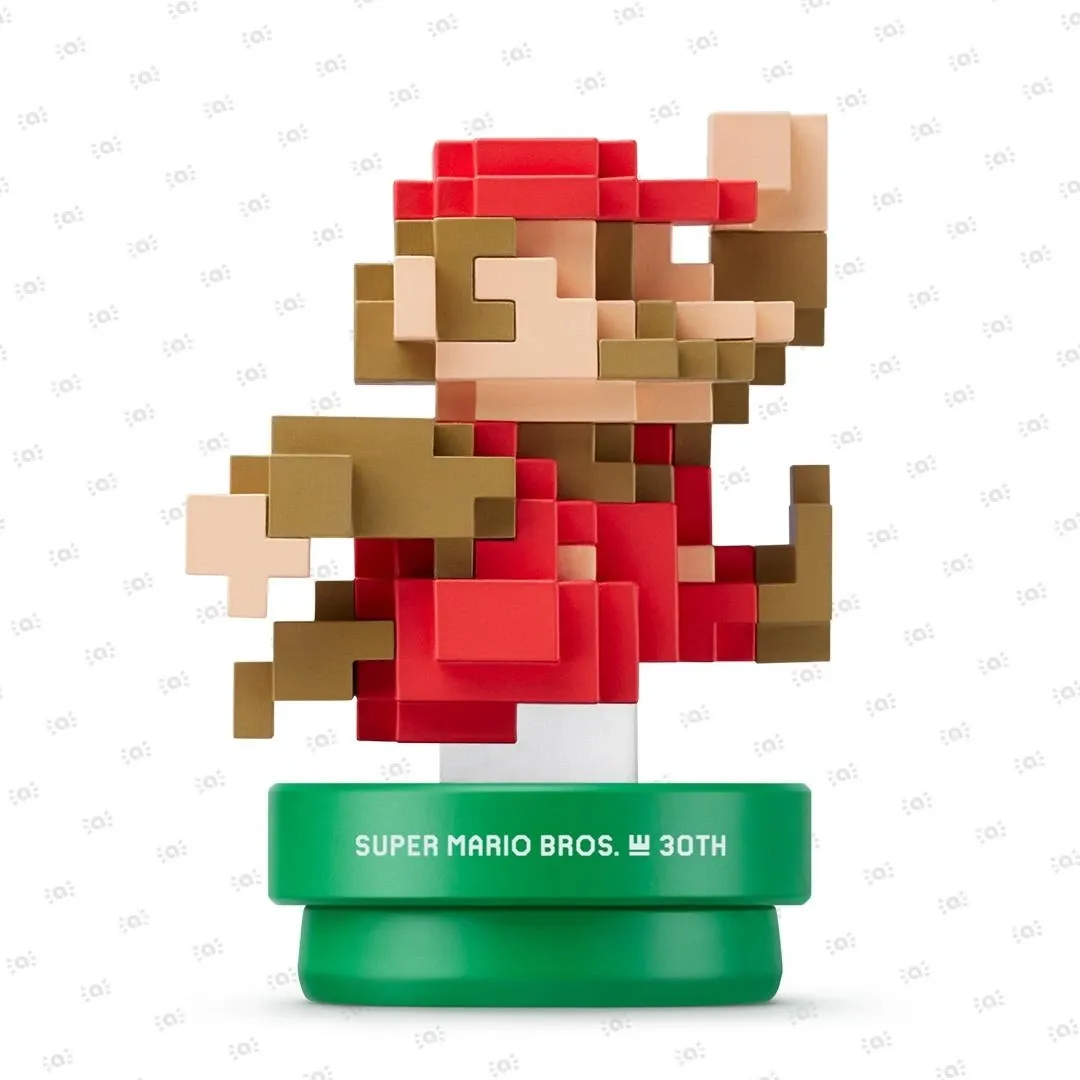 Super Mario Bros. 30th Anniversary Collection
Super Mario Bros. 30th Anniversary Collection Metroid Collection
Metroid Collection Splatoon Collection
Splatoon Collection
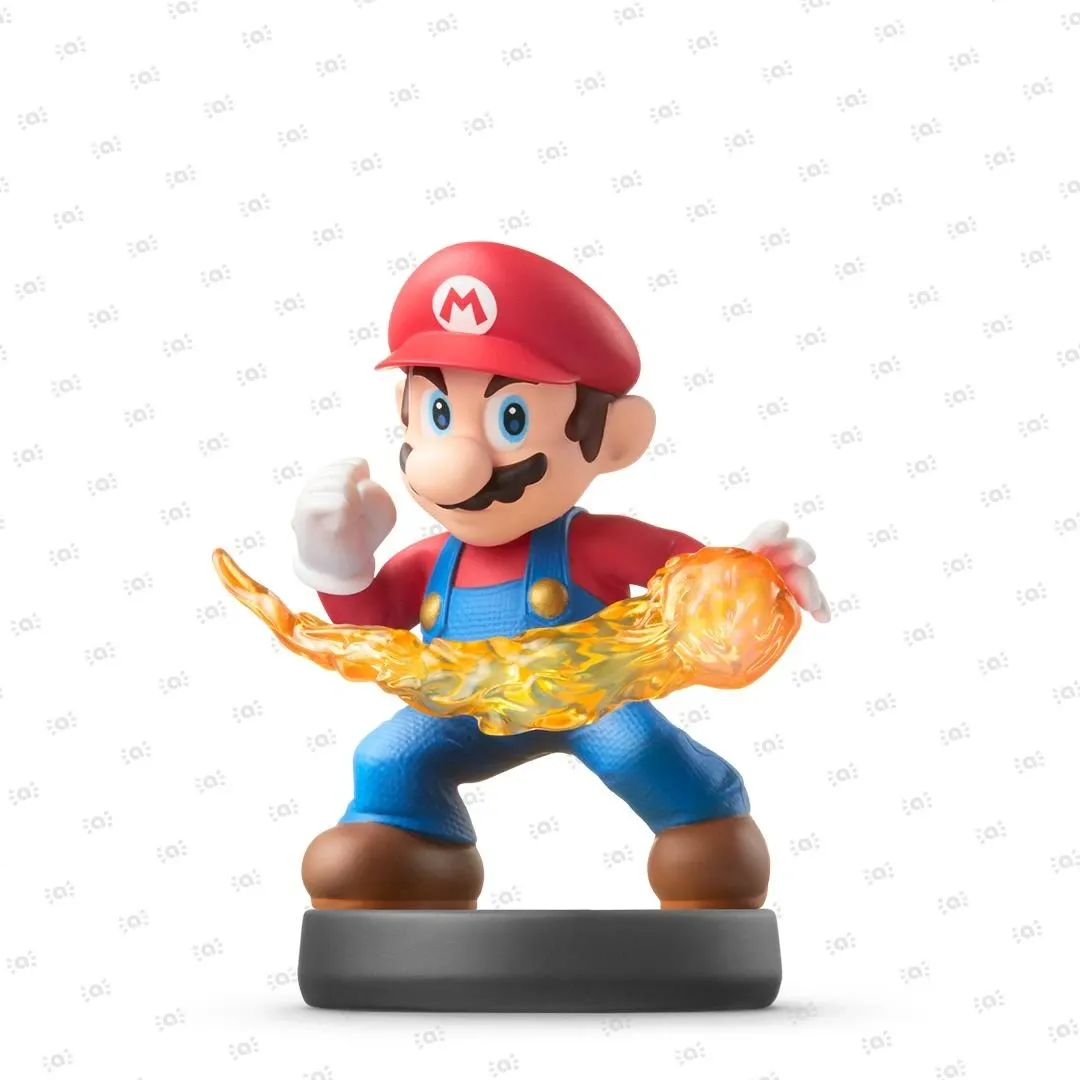 Super Smash Bros. Collection
Super Smash Bros. Collection The Legend of Zelda Collection
The Legend of Zelda Collection Yoshi's Woolly World Collection
Yoshi's Woolly World Collection



